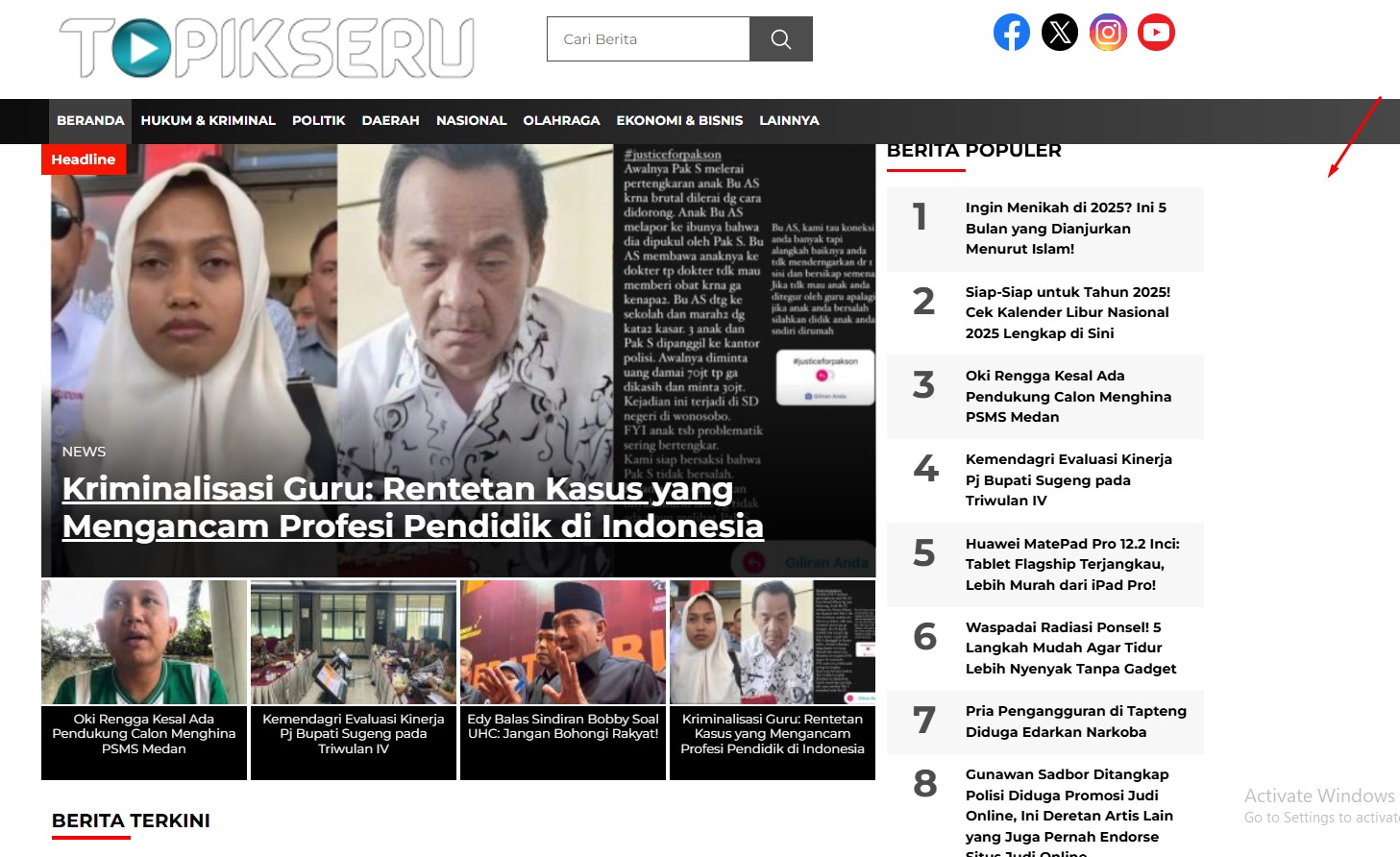– Cocok Untuk: Pengguna yang sering berbagi gambar melalui platform atau aplikasi komunikasi, karena tidak perlu proses pengeditan lagi.
5. Menggunakan Windows + Shift + S untuk Area Screenshot
Cara ini memberikan kebebasan lebih dalam memilih area yang ingin ditangkap di layar.
Dengan kombinasi Windows + Shift + S, layar akan sedikit meredup, memungkinkan Anda untuk memilih area tertentu.
Ini sangat efektif untuk mendapatkan hasil yang lebih rapi tanpa perlu melakukan cropping tambahan.
– Langkah: Tekan Windows + Shift + S, pilih area yang ingin Anda screenshot. Tempel di Paint atau aplikasi lain untuk menyimpan.
– Kelebihan: Pengguna bisa langsung memilih area yang dibutuhkan saja, menghemat waktu untuk pengeditan lebih lanjut.
6. Kombinasi Windows + Volume Down untuk Perangkat Khusus
Beberapa perangkat Windows, seperti Surface Pro, mendukung cara screenshot di PC dengan menekan Windows + Volume Down.
Cara ini langsung menyimpan screenshot di folder “Screenshots” tanpa perlu langkah tambahan.
– Langkah: Tekan Windows + Volume Down, buka folder “Screenshots” di Pictures untuk melihat hasil.
– Catatan: Tidak semua PC mendukung fitur ini, jadi pastikan perangkat Anda kompatibel.
7. Menggunakan Fitur Game Bar di Windows untuk Screenshot Saat Bermain Game
Bagi penggemar game, Game Bar di Windows menyediakan fitur khusus untuk mengambil screenshot saat bermain. Dengan Game Bar, Anda bisa mengabadikan momen terbaik tanpa harus keluar dari permainan.
– Langkah: Tekan Windows + G untuk membuka Game Bar, lalu pilih ikon kamera untuk mengambil screenshot. Hasil akan otomatis tersimpan di library.
– Kelebihan: Memungkinkan tangkapan layar tanpa jeda, ideal untuk situasi penting dalam game.
8. Cara Screenshot di PC dengan Aplikasi Snipping Tool di Windows 10 dan 11
Windows 10 dan 11 menyediakan aplikasi Snipping Tool yang semakin populer di tahun 2024 dan 2025. Dengan Snipping Tool, Anda bisa memilih area layar dengan mudah dan melakukan berbagai editing sederhana seperti crop atau menambahkan anotasi.
– Langkah: Buka Snipping Tool dari search bar, pilih mode screenshot, dan pilih area yang ingin Anda tangkap. Simpan hasil sesuai keinginan.
– Kelebihan: Memudahkan pengeditan langsung pada tangkapan layar, cocok untuk kebutuhan dokumentasi atau presentasi.
Kesimpulan
Dengan berbagai cara screenshot di PC tahun 2024 dan 2025 ini, pengguna PC memiliki pilihan yang lebih variatif, praktis, dan cepat. Baik untuk pekerjaan kantor, presentasi, atau gaming,
Anda bisa memilih metode yang paling sesuai dengan kebutuhan. Semoga panduan ini membantu Anda dalam mengoptimalkan penggunaan fitur screenshot di PC! (*)